ECU CITROEN C-ELYSÉE 2017 Ghiduri De Utilizare (in Romanian)
[x] Cancel search | Manufacturer: CITROEN, Model Year: 2017, Model line: C-ELYSÉE, Model: CITROEN C-ELYSÉE 2017Pages: 306, PDF Size: 9.45 MB
Page 234 of 306

2
12:13
18,5 21,5
23 °CPrimii pași
Cu motorul pornit, o apăsare
dezactivează sunetul.
Cu contactul decuplat, o apăsare
activează sistemul.
Reglarea volumului.
Utilizați butoanele de lângă sau de sub ecranul
tactil pentru a accesa meniurile, apoi apăsați
butoanele virtuale din ecranul tactil.
În funcție de model, utilizati butoanele „Sursaˮ
sau „Meniuˮ dispuse de fiecare parte a
ecranului tactil, pentru a accesa meniurile, apoi
apăsați butoanele afișate pe ecranul tactil.
Puteți afișa în orice moment meniul, apăsând
scurt pe ecran, folosind trei degete.
Toate suprafețele tactile ale ecranului sunt de
culoare albă.
Apăsați pe cruce pentru a reveni la nivelul
anterior.
Apăsați „OKˮ pentru a confirma. Ecranul tactil este de tip „capacitivˮ.
Pentru a curăța ecranul, folosiți o lavetă
moale, neabrazivă (lavetă pentru ochelari)
fără niciun produs suplimentar.
Nu utilizați obiecte ascuțite pe ecran.
Nu atingeți ecranul cu mâinile umede.
*
Î
n funcție de echipament. Unele informații sunt afișate în permanență în
banda superioară a ecranului tactil:
-
i
nformațiile (în funcție de versiune) despre
climatizare și accesul direct la meniul
corespunzător,
-
a
cces direct la selectarea sursei sonore și
la lista posturilor de radio (sau a titlurilor de
piese, în funcție de sursa redată),
-
a
cces la notificările despre mesaje,
e-mailuri, actualizări de hăr ți și, în funcție
de servicii, la notificările de navigație,
-
a
cces la setările ecranului tactil și ale
tabloului de bord digital. Selectarea sursei audio (în funcție de
versiune):
-
P
osturi radio FM/DAB* /AM*.
-
T
asta USB.
-
C
D Player (în funcție de model).
-
M
edia player conectat prin priza auxiliară
(în funcție de model).
-
T
elefon conectat prin Bluetooth și difuzare
multimedia Bluetooth* (streaming).
CITROËN Connect Nav
Page 237 of 306

5
12:13
18,5 21,5
23 °C
12:13
18,5 21,5
23 °C
12:13
18,5 21,5
23 °C
Telefon
sau Conectați un telefon prin Bluetooth
®,
citiți mesajele, email-urile și trimiteți
mesaje rapide.
Configurare
sau Configurați un profil personal și/
sau configurați sunetul (balans,
ambianță, ...) și afișajul (limbă,
unități, dată, oră, ...).
Vehicul
sau Activați, dezactivați sau configurați
anumite funcții ale vehiculului.
Comenzile vocale
Comenzi pe volan
Apăsați scurt acest buton pentru a
activa funcția de comenzi vocale.
Pentru a asigura recunoașterea
comenzilor vocale de către sistem,
respectați următoarele recomandări:
-
v
orbiți pe un ton normal, fără a silabisi
cuvintele sau a ridica tonul.
-
r
ostiți întotdeauna comanda după ce
auziți un „bipˮ (semnal sonor),
-
p
entru o funcționare optimă, se
recomandă închiderea geamurilor și
a trapei (dacă există), pentru a evita
inter ferența zgomotelor din exterior,
-
în
ainte de a rosti o comandă vocală,
rugați-i pe ceilalți pasageri să nu
vorbească.
.
CITROËN Connect Nav
Page 243 of 306
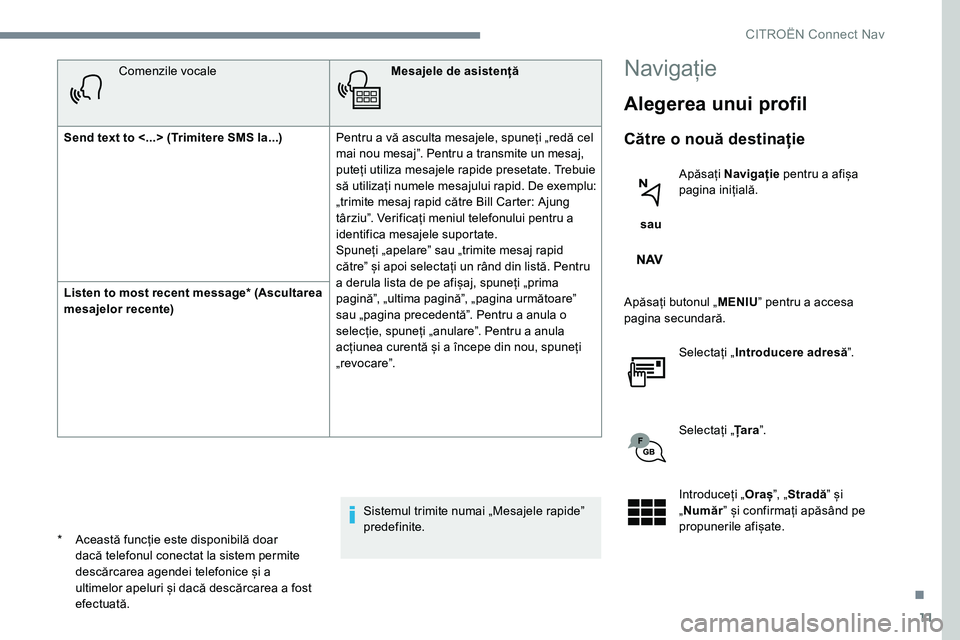
11
Comenzile vocaleMesajele de asistență
Send text to <...> (Trimitere SMS la...) Pentru a vă asculta mesajele, spuneți „redă cel
mai nou mesaj”. Pentru a transmite un mesaj,
puteți utiliza mesajele rapide presetate. Trebuie
să utilizați numele mesajului rapid. De exemplu:
„trimite mesaj rapid către Bill Carter: Ajung
târziu”. Verificați meniul telefonului pentru a
identifica mesajele suportate.
Spuneți „apelare” sau „trimite mesaj rapid
către” și apoi selectați un rând din listă. Pentru
a derula lista de pe afișaj, spuneți „prima
pagină”, „ultima pagină”, „pagina următoare”
sau „pagina precedentă”. Pentru a anula o
selecție, spuneți „anulare”. Pentru a anula
acțiunea curentă și a începe din nou, spuneți
„revocare”.
Listen to most recent message* (Ascultarea
mesajelor recente)
Sistemul trimite numai „Mesajele rapideˮ
predefinite.Navigație
Alegerea unui profil
Către o nouă destinație
sau Apăsați
Navigație pentru a afișa
pagina inițială.
Apăsați butonul „ MENIUˮ pentru a accesa
pagina secundară.
Selectați „ Introducere adresă ˮ.
Selectați „ Ța r aˮ.
Introduceți „ Orașˮ, „Stradă ˮ și
„ Număr ˮ și confirmați apăsând pe
propunerile afișate.
*
A
ceastă funcție este disponibilă doar
dacă telefonul conectat la sistem permite
descărcarea agendei telefonice și a
ultimelor apeluri și dacă descărcarea a fost
efectuată.
.
CITROËN Connect Nav
Page 244 of 306
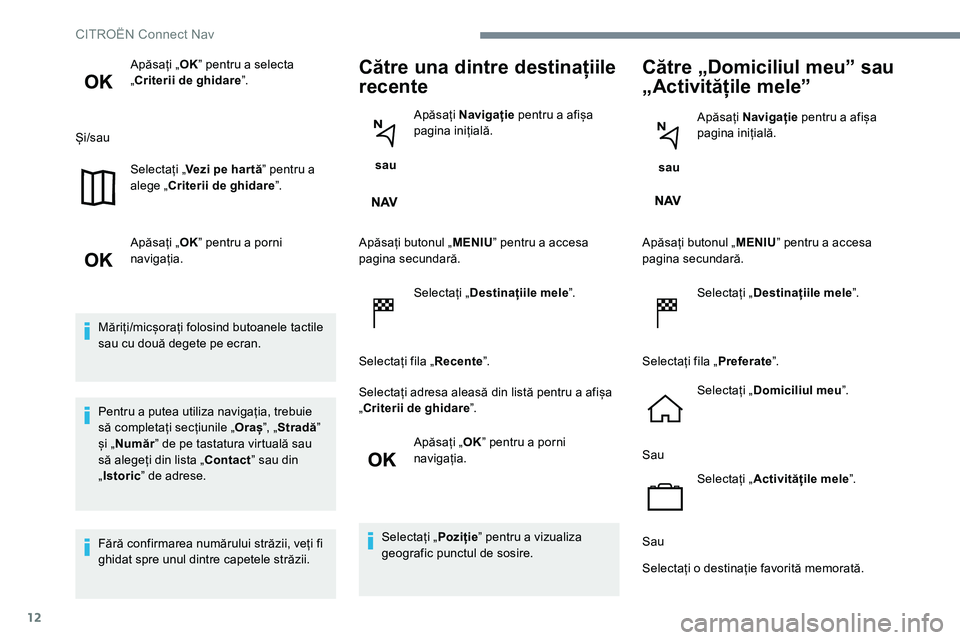
12
Apăsați „OKˮ pentru a selecta
„Criterii de ghidare ˮ.
Și/sau Selectați „ Vezi pe har tă ˮ pentru a
alege „Criterii de ghidare ˮ.
Apăsați „ OKˮ pentru a porni
navigația.
Măriți/micșorați folosind butoanele tactile
sau cu două degete pe ecran.
Pentru a putea utiliza navigația, trebuie
să completați secțiunile „ Orașˮ, „Stradă ˮ
și „ Număr ˮ de pe tastatura virtuală sau
să alegeți din lista „Contact ˮ sau din
„ Istoric ˮ de adrese.
Fără confirmarea numărului străzii, veți fi
ghidat spre unul dintre capetele străzii.Către una dintre destinațiile
recente
sau Apăsați
Navigație pentru a afișa
pagina inițială.
Apăsați butonul „ MENIUˮ pentru a accesa
pagina secundară.
Selectați „ Destinațiile mele ˮ.
Selectați fila „ Recenteˮ.
Selectați adresa aleasă din listă pentru a afișa
„Criterii de ghidare ˮ.
Apăsați „ OKˮ pentru a porni
navigația.
Selectați „ Pozițieˮ pentru a vizualiza
geografic punctul de sosire.
Către „Domiciliul meuˮ sau
„Activitățile meleˮ
sau Apăsați
Navigație pentru a afișa
pagina inițială.
Apăsați butonul „ MENIUˮ pentru a accesa
pagina secundară.
Selectați „ Destinațiile mele ˮ.
Selectați fila „ Preferateˮ.
Selectați „ Domiciliul meu ˮ.
Sau Selectați „ Activitățile mele ˮ.
Sau
Selectați o destinație favorită memorată.
CITRO
Page 245 of 306
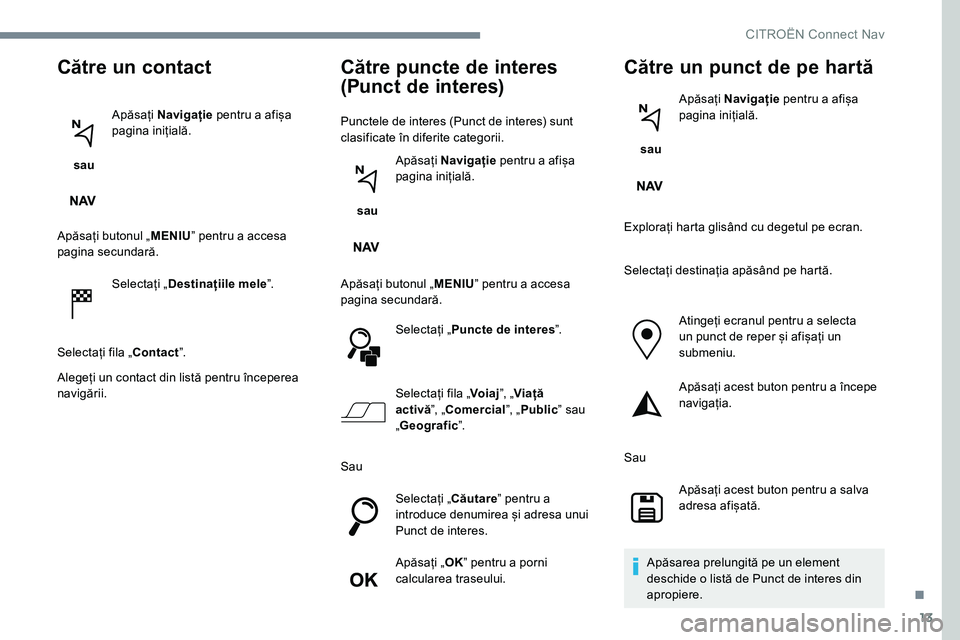
13
Către un contact
sau Apăsați
Navigație pentru a afișa
pagina inițială.
Apăsați butonul „ MENIUˮ pentru a accesa
pagina secundară.
Selectați „ Destinațiile mele ˮ.
Selectați fila „Contact ˮ.
Alegeți un contact din listă pentru începerea
navigării.
Către puncte de interes
(Punct de interes)
Punctele de interes (Punct de interes) sunt
clasificate în diferite categorii.
sau Apăsați
Navigație pentru a afișa
pagina inițială.
Apăsați butonul „ MENIUˮ pentru a accesa
pagina secundară.
Selectați „ Puncte de interes ˮ.
Selectați fila „ Voiajˮ, „Viață
activă ˮ, „Comercial ˮ, „Public ˮ sau
„ Geografic ˮ.
Sau Selectați „ Căutareˮ pentru a
introduce denumirea și adresa unui
Punct de interes.
Apăsați „ OKˮ pentru a porni
calcularea traseului.
Către un punct de pe hartă
sau Apăsați
Navigație pentru a afișa
pagina inițială.
Explorați harta glisând cu degetul pe ecran.
Selectați destinația apăsând pe hartă. Atingeți ecranul pentru a selecta
un punct de reper și afișați un
submeniu.
Apăsați acest buton pentru a începe
navigația.
Sau Apăsați acest buton pentru a salva
adresa afișată.
Apăsarea prelungită pe un element
deschide o listă de Punct de interes din
apropiere.
.
CITRO
Page 248 of 306
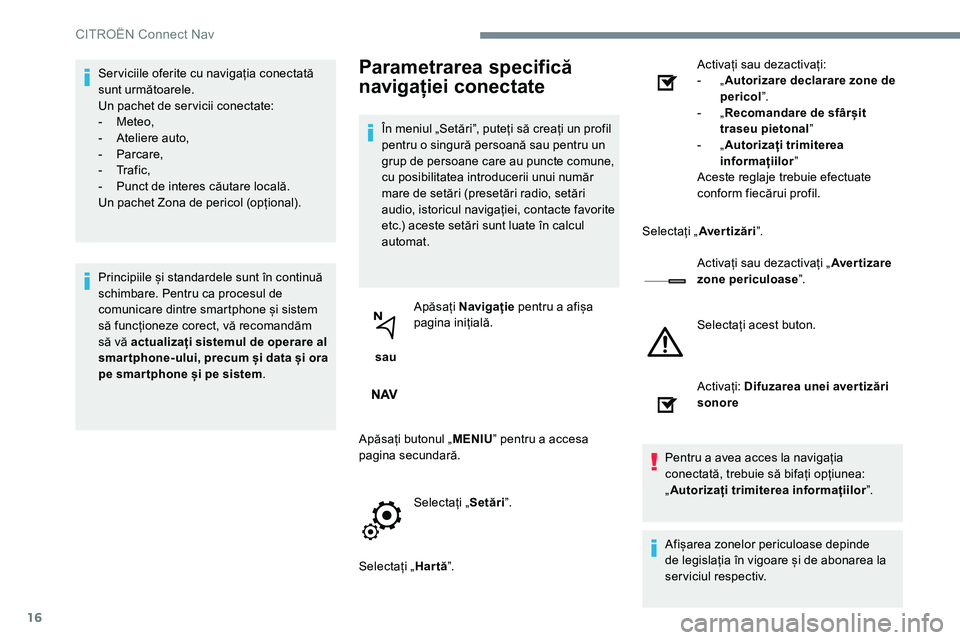
16
Serviciile oferite cu navigația conectată
sunt următoarele.
Un pachet de servicii conectate:
-
M
eteo,
-
A
teliere auto,
-
P
arcare,
-
Tr
a f i c ,
-
P
unct de interes căutare locală.
Un pachet Zona de pericol (opțional).
Principiile și standardele sunt în continuă
schimbare. Pentru ca procesul de
comunicare dintre smartphone și sistem
să funcționeze corect, vă recomandăm
să vă actualizați sistemul de operare al
smar tphone-ului, precum și data și ora
pe smar tphone și pe sistem .Parametrarea specifică
navigației conectate
În meniul „Setăriˮ, puteți să creați un profil
pentru o singură persoană sau pentru un
grup de persoane care au puncte comune,
cu posibilitatea introducerii unui număr
mare de setări (presetări radio, setări
audio, istoricul navigației, contacte favorite
etc.) aceste setări sunt luate în calcul
automat.
sau Apăsați
Navigație pentru a afișa
pagina inițială.
Apăsați butonul „ MENIUˮ pentru a accesa
pagina secundară.
Selectați „ Setăriˮ.
Selectați „ Hartăˮ. Activați sau dezactivați:
-
„
A
utorizare declarare zone de
pericol ˮ.
- „
R ecomandare de sfârșit
traseu pietonal ˮ
- „A
utorizați trimiterea
informațiilor ˮ
Aceste reglaje trebuie efectuate
conform fiecărui profil.
Selectați „ Avertizări ˮ.
Activați sau dezactivați „ Aver tizare
zone periculoase ˮ.
Selectați acest buton.
Activați: Difuzarea unei aver tizări
sonore
Pentru a avea acces la navigația
conectată, trebuie să bifați opțiunea:
„ Autorizați trimiterea informațiilor ˮ.
Afișarea zonelor periculoase depinde
de legislația în vigoare și de abonarea la
serviciul respectiv.
CITRO
Page 249 of 306
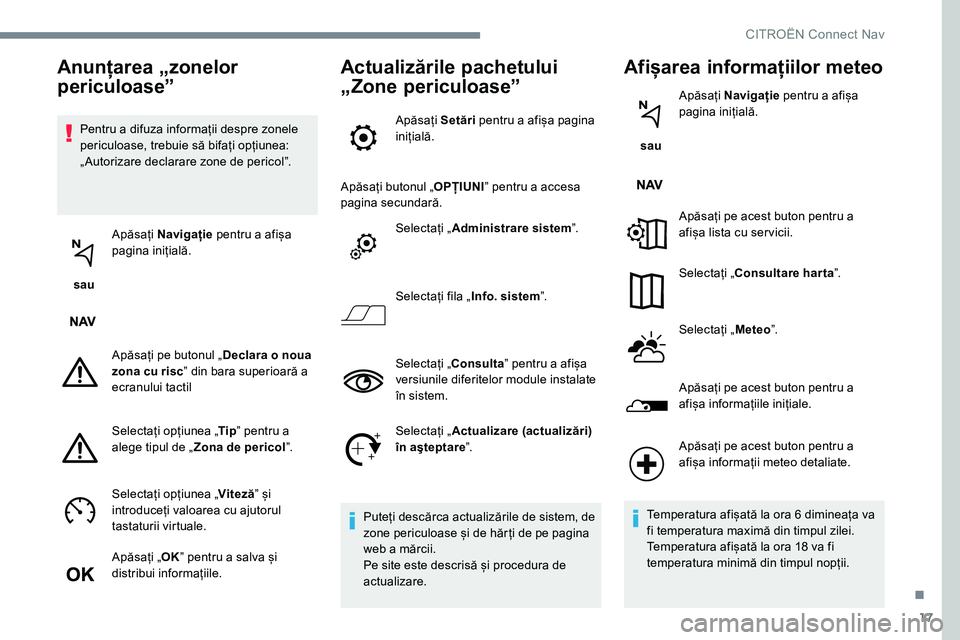
17
Pentru a difuza informații despre zonele
periculoase, trebuie să bifați opțiunea:
„ Autorizare declarare zone de pericolˮ.
sau Apăsați
Navigație pentru a afișa
pagina inițială.
Apăsați pe butonul „ Declara o noua
zona cu risc ˮ din bara superioară a
ecranului tactil
Selectați opțiunea „ Tipˮ pentru a
alege tipul de „ Zona de pericol ˮ.
Selectați opțiunea „ Vitezăˮ și
introduceți valoarea cu ajutorul
tastaturii virtuale.
Apăsați „ OKˮ pentru a salva și
distribui informațiile.
Actualizările pachetului
„Zone periculoaseˮ
Apăsați Setări pentru a afișa pagina
inițială.
Apăsați butonul „ OPȚIUNIˮ pentru a accesa
pagina secundară.
Selectați „ Administrare sistem ˮ.
Selectați fila „ Info. sistemˮ.
Selectați „ Consultaˮ pentru a afișa
versiunile diferitelor module instalate
în sistem.
Selectați „ Actualizare (actualizări)
în aşteptare ˮ.
Puteți descărca actualizările de sistem, de
zone periculoase și de hăr ți de pe pagina
web a mărcii.
Pe site este descrisă și procedura de
actualizare.
Afișarea informațiilor meteo
sau Apăsați
Navigație pentru a afișa
pagina inițială.
Apăsați pe acest buton pentru a
afișa lista cu servicii.
Selectați „ Consultare harta ˮ.
Selectați „ Meteoˮ.
Apăsați pe acest buton pentru a
afișa informațiile inițiale.
Anunțarea „zonelor
periculoaseˮ
Apăsați pe acest buton pentru a
afișa informații meteo detaliate.
Temperatura afișată la ora 6 dimineața va
fi temperatura maximă din timpul zilei.
Temperatura afișată la ora 18 va fi
temperatura minimă din timpul nopții.
.
CITROËN Connect Nav
Page 251 of 306
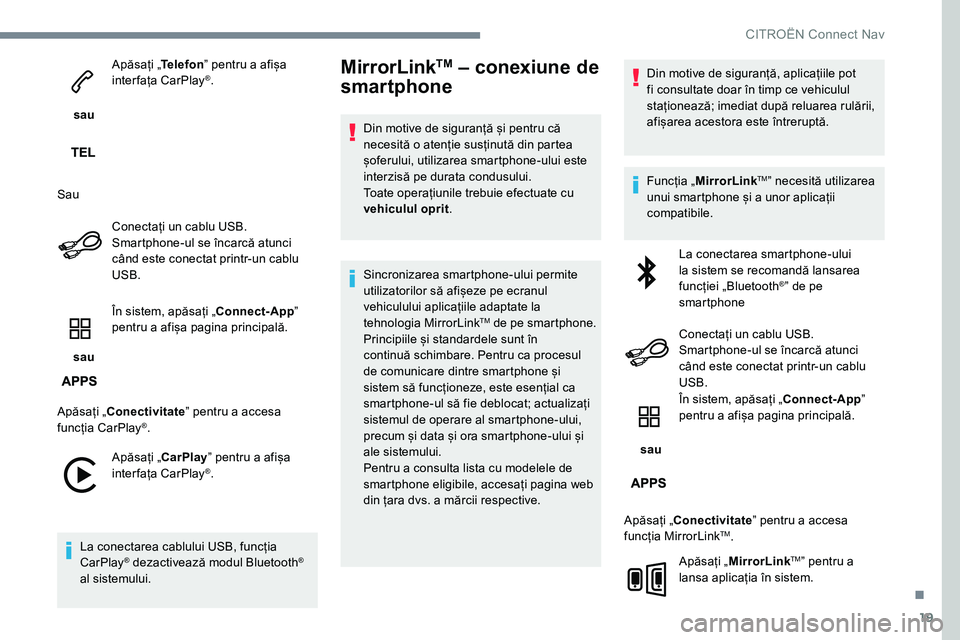
19
sau Apăsați „
Telefonˮ pentru a afișa
interfața CarPlay
®.
Sau Conectați un cablu USB.
Smartphone-ul se încarcă atunci
când este conectat printr-un cablu
USB.
sau În sistem, apăsați „Connect-App
ˮ
pentru a afișa pagina principală.
Apăsați „Conectivitate ˮ pentru a accesa
funcția CarPlay
®.
Apăsați „CarPlay ˮ pentru a afișa
interfața CarPlay
®.
La conectarea cablului USB, funcția
CarPlay
® dezactivează modul Bluetooth®
al sistemului.
MirrorLinkTM – conexiune de
smartphone
Din motive de siguranță și pentru că
necesită o atenție susținută din partea
șoferului, utilizarea smartphone-ului este
interzisă pe durata condusului.
Toate operațiunile trebuie efectuate cu
vehiculul oprit .
Sincronizarea smartphone-ului permite
utilizatorilor să afișeze pe ecranul
vehiculului aplicațiile adaptate la
tehnologia MirrorLink
TM de pe smartphone.
Principiile și standardele sunt în
continuă schimbare. Pentru ca procesul
de comunicare dintre smartphone și
sistem să funcționeze, este esențial ca
smartphone-ul să fie deblocat; actualizați
sistemul de operare al smartphone-ului,
precum și data și ora smartphone-ului și
ale sistemului.
Pentru a consulta lista cu modelele de
smartphone eligibile, accesați pagina web
din țara dvs. a mărcii respective. Din motive de siguranță, aplicațiile pot
fi consultate doar în timp ce vehiculul
staționează; imediat după reluarea rulării,
afișarea acestora este întreruptă.
Funcția „
MirrorLink
TMˮ necesită utilizarea
unui smartphone și a unor aplicații
compatibile.
La conectarea smartphone-ului
la sistem se recomandă lansarea
funcției „Bluetooth
®” de pe
smartphone
Conectați un cablu USB.
Smartphone-ul se încarcă atunci
când este conectat printr-un cablu
USB.
sau În sistem, apăsați „Connect-App
ˮ
pentru a afișa pagina principală.
Apăsați „Conectivitate ˮ pentru a accesa
funcția MirrorLink
TM.
Apăsați „ MirrorLink
TMˮ pentru a
lansa aplicația în sistem.
.
CITROËN Connect Nav
Page 252 of 306
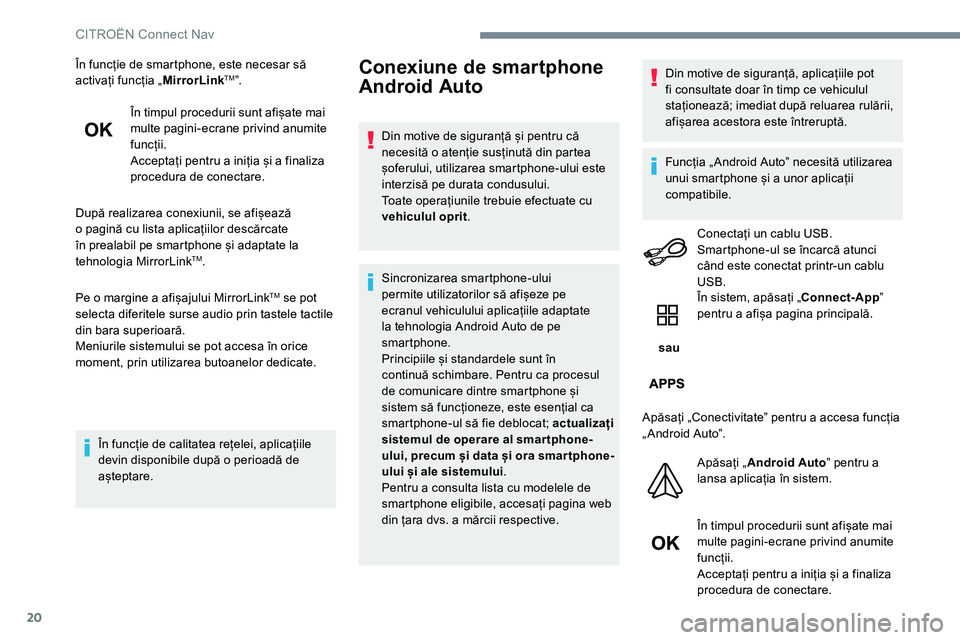
20
În funcție de smartphone, este necesar să
activați funcția „MirrorLinkTMˮ.
În timpul procedurii sunt afișate mai
multe pagini-ecrane privind anumite
funcții.
Acceptați pentru a iniția și a finaliza
procedura de conectare.
După realizarea conexiunii, se afișează
o pagină cu lista aplicațiilor descărcate
în prealabil pe smartphone și adaptate la
tehnologia MirrorLink
TM.
Pe o margine a afișajului MirrorLink
TM se pot
selecta diferitele surse audio prin tastele tactile
din bara superioară.
Meniurile sistemului se pot accesa în orice
moment, prin utilizarea butoanelor dedicate.
În funcție de calitatea rețelei, aplicațiile
devin disponibile după o perioadă de
așteptare.
Conexiune de smartphone
Android Auto
Din motive de siguranță și pentru că
necesită o atenție susținută din partea
șoferului, utilizarea smartphone-ului este
interzisă pe durata condusului.
Toate operațiunile trebuie efectuate cu
vehiculul oprit .
Sincronizarea smartphone-ului
permite utilizatorilor să afișeze pe
ecranul vehiculului aplicațiile adaptate
la tehnologia Android Auto de pe
smartphone.
Principiile și standardele sunt în
continuă schimbare. Pentru ca procesul
de comunicare dintre smartphone și
sistem să funcționeze, este esențial ca
smartphone-ul să fie deblocat; actualizați
sistemul de operare al smar tphone-
ului, precum și data și ora smar tphone-
ului și ale sistemului .
Pentru a consulta lista cu modelele de
smartphone eligibile, accesați pagina web
din țara dvs. a mărcii respective. Din motive de siguranță, aplicațiile pot
fi consultate doar în timp ce vehiculul
staționează; imediat după reluarea rulării,
afișarea acestora este întreruptă.
Funcția „ Android Autoˮ necesită utilizarea
unui smartphone și a unor aplicații
compatibile.
Conectați un cablu USB.
Smartphone-ul se încarcă atunci
când este conectat printr-un cablu
USB.
sau În sistem, apăsați „Connect-App
ˮ
pentru a afișa pagina principală.
Apăsați „Conectivitateˮ pentru a accesa funcția
„ Android Autoˮ. Apăsați „Android Auto ˮ pentru a
lansa aplicația în sistem.
În timpul procedurii sunt afișate mai
multe pagini-ecrane privind anumite
funcții.
Acceptați pentru a iniția și a finaliza
procedura de conectare.
CITROËN Connect Nav
Page 253 of 306

21
Diferite surse audio pot fi accesate în
continuare de pe o latură a afișajului Android
Auto, prin utilizarea butoanelor tactile din bara
superioară.
Meniurile sistemului se pot accesa în orice
moment, prin utilizarea butoanelor dedicate.În modul Android Auto, funcția de afișare
a meniului prin apăsarea scurtă cu trei
degete pe ecran, este dezactivată.
În funcție de calitatea rețelei, aplicațiile
devin disponibile după o perioadă de
așteptare.
Conexiune Bluetooth®
Din motive de siguranță și pentru că
necesită o atenție îndelungată din
partea șoferului, operațiile de asociere
a telefonului mobil cu Bluetooth la setul
„mâini libereˮ Bluetooth al sistemului audio
trebuie să fie făcute cu vehiculul oprit și
contactul cuplat. Activați funcția Bluetooth a telefonului și
asigurați-vă că acesta este „vizibil pentru
toțiˮ (configurarea telefonului).
Procedura efectuată cu telefonul
Selectați numele sistemului din lista
de dispozitive detectate.
În sistem, acceptați cererea de conectare a
telefonului. Pentru a finaliza asocierea, indiferent
de procedură (pe telefon sau în sistem),
asigurați-vă că atât în sistem, cât și pe
telefon apare același cod.
Procedura efectuată cu sistemul
sau Apăsați
Connect-App pentru a
afișa pagina inițială. Apăsați butonul „
OPTIUNIˮ pentru a accesa
pagina secundară.
Apăsați „Conexiune Bluetooth ˮ.
Selectați „ Cautareˮ.
Este afișată lista telefoanelor
detectate.
Dacă procedura de împerechere
eșuează, se recomandă dezactivarea
și apoi reactivarea funcției Bluetooth a
telefonului. Selectați din listă numele telefonului
ales.
În funcție de tipul telefonului, poate să vi
se ceară să acceptați sau nu transferul
contactelor și al mesajelor.
.
CITRO